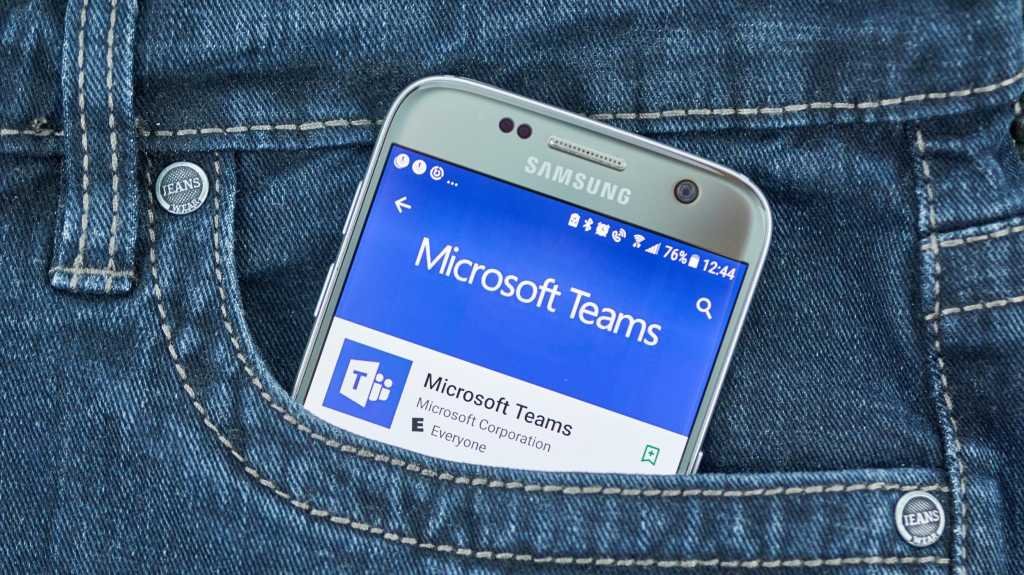Comment utiliser l’application Signal pour garder vos chats sécurisés
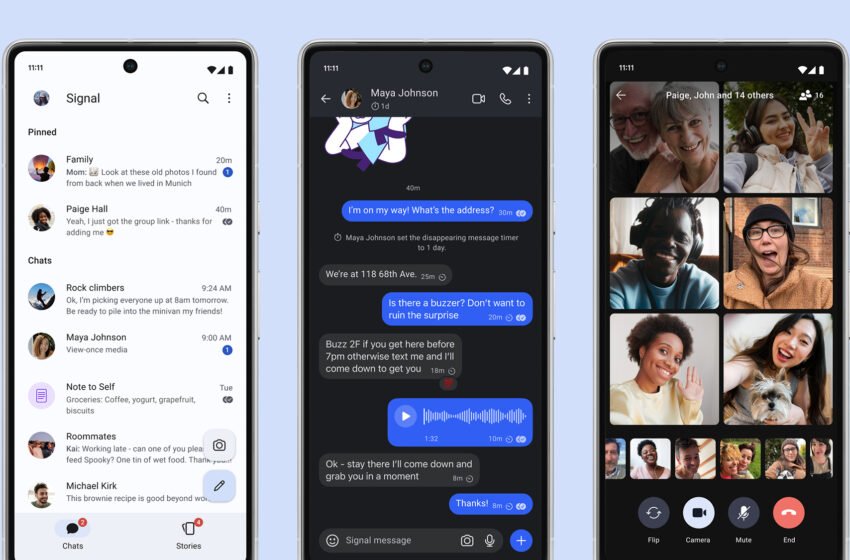
Il n’est pas clair si l’équipe à Signal estime la maxime que toutes les presse sont une bonne presse, mais l’application de messagerie a été beaucoup Dans les nouvelles de ces derniers jours.
Mis à part la politique et les relations internationales, l’incident montre que la faillibilité humaine à l’ancienne peut battre même la technologie la plus sécurisée. Le signal est en fait l’une des meilleures applications de chat disponibles, si la confidentialité et la sécurité sont vos plus grandes priorités.
L’application est disponible sur Androïde, ios, Fenêtreet macoset est livré avec à peu près toutes les fonctionnalités que vous pourriez souhaiter pour rester en contact avec d’autres personnes: des chats un à un, des chats de groupe, des appels audio et vidéo, un partage de fichiers et même des histoires de style Snapchat. Voici comment démarrer avec Signal et comment tirer le meilleur parti de l’application.
Bases du signal
Nous devons commencer par dire que le signal est crypté de bout en bout: Essentiellement, personne d’autre ne peut pirater vos messages, qu’il s’agisse d’agences gouvernementales ou de personnel de signalisation. Il y a toujours la possibilité que les logiciels malveillants sur l’un de vos appareils puissent puiser dans votre messagerie (en surveillant l’entrée du clavier, par exemple), mais en ce qui concerne le signal, il est verrouillé. Faites juste attention à qui vous invitez dans les chats de groupe.
Le signal vous identifie par votre numéro de téléphone, que vous devrez saisir lorsque vous installez l’application pour la première fois. Vous serez également invité à créer un profil sur le signal afin que d’autres personnes puissent voir qui vous êtes – c’est juste votre nom et une photo, si vous voulez en ajouter un. Utiliser le Qui peut me trouver par numéro? Option sur la page de configuration du profil pour contrôler si les personnes qui ont votre numéro peuvent vous trouver sur le signal.
Après cela, il s’agit d’amener vos collègues à vos amis, à votre famille et à vos collègues de travail. Sur Android, appuyez sur les trois points (en haut à droite) puis Inviter des amis; sur iOS, appuyez sur votre photo de profil (en haut à gauche) et Paramètres> Invitez vos amis. Vous obtiendrez un lien d’invitation que vous pouvez ensuite partager sur les applications de messagerie que vos contacts utilisent.
En supposant que vous ayez donné l’application pour accéder à vos contacts lors de la configuration, si vous appuyez sur l’icône du crayon (en bas à droite sur Android, en haut sur iOS), vous devriez voir une liste de personnes que vous connaissez déjà qui utilisent déjà le signal – choisissez un nom pour commencer à discuter. Dans chaque chat, vos options d’envoi de texte, d’images, d’autocollants, de notes vocales, d’emojis et de votre emplacement actuel sont tous en bas en bas de l’écran.

Vous pouvez créer une conversation de groupe en commençant une conversation via l’icône du crayon, puis en choisissant Nouveau groupe et choisir vos contacts. Depuis un chat de groupe, appuyez sur le nom du chat en haut pour ajouter et supprimer des membres et configurer les autorisations de sécurité: vous pouvez spécifier certains membres du groupe en tant qu’administrateurs par exemple (vous êtes automatiquement un administrateur si vous avez créé le groupe) et configurer l’approbation de l’administrateur pour les nouveaux membres.
L’interface de signal est simple à naviguer et vous verrez trois onglets principaux sur l’interface: Chat (pour vos messages), Appels (pour les appels audio et vidéo), et Histoires (pour le partage de style médias sociaux). Les appels audio et vidéo sont également chiffrés de bout en bout, et vous pouvez avoir jusqu’à 50 personnes sur le même appel.
Caractéristiques de signal avancé
Creusez plus profondément dans le signal et vous trouverez un certain nombre de fonctionnalités avancées disponibles. Par exemple, vous pouvez définir des messages pour disparaître automatiquement après une certaine période de temps, une fois qu’ils ont été lus. Cela fonctionne à la fois pour les chats un à un et les chats de groupe, et ajoute une couche supplémentaire de confidentialité et de sécurité en plus du cryptage de bout en bout (même si quelqu’un a accès à votre téléphone, il ne peut pas voir des messages supprimés).
De l’intérieur d’une conversation, appuyez sur le nom du contact ou le chat de groupe en haut, puis choisissez Messages de disparition. Il existe une variété d’options ici, de 30 secondes à 4 semaines, et vous pouvez définir un temps personnalisé si vous préférez. Une fois que tout le monde dans un chat a vu un message, le compte à rebours commence pour son retrait.

Vous pouvez accéder à de nombreuses autres options en appuyant le nom d’un contact de contact ou de groupe en haut d’un volet de conversation. Vous pouvez définir des couleurs spécifiques et des fonds d’écran pour des chats individuels, par exemple, configurer des sons de notification personnalisés afin que vous puissiez distinguer une conversation d’une autre, ou une conversation muette (très pratique pour les chats de groupe qui sont toujours occupés).
Pour accéder aux paramètres généraux du signal, à partir du Chat onglet Appuyez sur les trois points (en haut à droite) puis Paramètres sur Android, ou appuyez sur votre photo de profil (en haut à gauche) puis Paramètres sur iOS. Vous pouvez modifier un certain nombre d’options à partir d’ici: Choisissez Apparencepar exemple, et vous pouvez modifier le thème de l’application, les couleurs et l’icône.

Également dans le volet des paramètres, vous trouverez un Dispositifs liés paramètre. Choisissez ceci et suivez les instructions pour synchroniser les messages du signal entre un téléphone et une application de bureau sur Windows ou MacOS, ce qui signifie que vous n’avez pas à retirer votre téléphone pour composer ou répondre aux messages (vous pouvez également profiter du clavier plus grand de votre ordinateur).
Autres options à connaître dans les paramètres: Comptequi vous permet de configurer une broche de signal pour protéger l’accès non autorisé à votre compte et la commutation entre les appareils, et Confidentialitéoù vous pouvez configurer des options telles que les reçus de lecture et un bloqueur de capture d’écran (de sorte que ScreenGrabs ne peut pas être capturé sur votre propre téléphone, si quelqu’un doit y accéder).